如何让Win10日历显示节假日 Win10日历显示节假日的解决方法
更新时间:2024-03-14 10:29:00作者:mei
正常情况下,win10系统日历应用中是看不到法定节假日等信息的,这样容易错过一些重要的节日。有什么方法可以让Win10日历显示节假日?只要日期和时间界面调节一下即可,下面一起看看操作方法。
具体方法如下:
1、右击右下任务栏中的时间,选择其中的"日期和时间设置"。
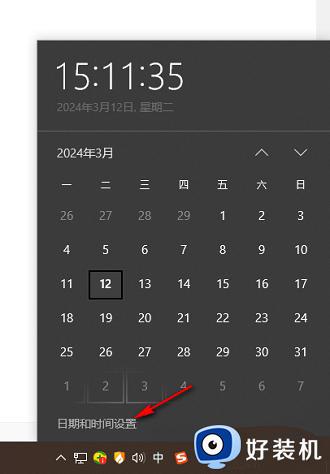
2、进入到新的界面后,找到右侧中的"在任务栏中显示其他日历"。点击选项框的下拉按钮,选择选项列表中的"简体中文(农历)"。
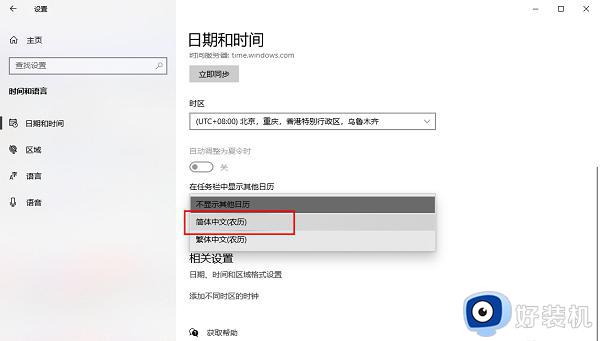
3、这样在日历中就会显示节假日信息了。
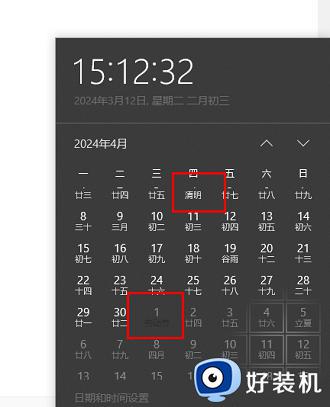
本文分享Win10日历显示节假日的解决方法,简单设置之后,再次打开日历就显示时间了,感兴趣的用户可以来试试。
如何让Win10日历显示节假日 Win10日历显示节假日的解决方法相关教程
- win10日历从周日开始显示如何设置 win10日历设置从周日开始显示的步骤
- win10日历如何显示农历 win10桌面日历如何显示农历
- win10 在日历里显示天气和农历的步骤 win10日历磁贴如何显示天气和农历
- win10专业版右下角显示农历的步骤 win10专业版右下角日历如何显示农历
- win10电脑桌面日历怎么设置显示 window10如何桌面显示日历
- windows10日历没有显示农历怎么办 windows10电脑日历不显示农历处理方法
- windows10桌面显示日历的方法 win10怎么添加日历到桌面
- win10日历打不开怎么办 win10打不开日历的解决方法
- win10日历怎么放在桌面 win10日历在桌面显示的方法
- w10怎样设置农历 w10的日历如何显示农历
- win10拼音打字没有预选框怎么办 win10微软拼音打字没有选字框修复方法
- win10你的电脑不能投影到其他屏幕怎么回事 win10电脑提示你的电脑不能投影到其他屏幕如何处理
- win10任务栏没反应怎么办 win10任务栏无响应如何修复
- win10频繁断网重启才能连上怎么回事?win10老是断网需重启如何解决
- win10批量卸载字体的步骤 win10如何批量卸载字体
- win10配置在哪里看 win10配置怎么看
win10教程推荐
- 1 win10亮度调节失效怎么办 win10亮度调节没有反应处理方法
- 2 win10屏幕分辨率被锁定了怎么解除 win10电脑屏幕分辨率被锁定解决方法
- 3 win10怎么看电脑配置和型号 电脑windows10在哪里看配置
- 4 win10内存16g可用8g怎么办 win10内存16g显示只有8g可用完美解决方法
- 5 win10的ipv4怎么设置地址 win10如何设置ipv4地址
- 6 苹果电脑双系统win10启动不了怎么办 苹果双系统进不去win10系统处理方法
- 7 win10更换系统盘如何设置 win10电脑怎么更换系统盘
- 8 win10输入法没了语言栏也消失了怎么回事 win10输入法语言栏不见了如何解决
- 9 win10资源管理器卡死无响应怎么办 win10资源管理器未响应死机处理方法
- 10 win10没有自带游戏怎么办 win10系统自带游戏隐藏了的解决办法
